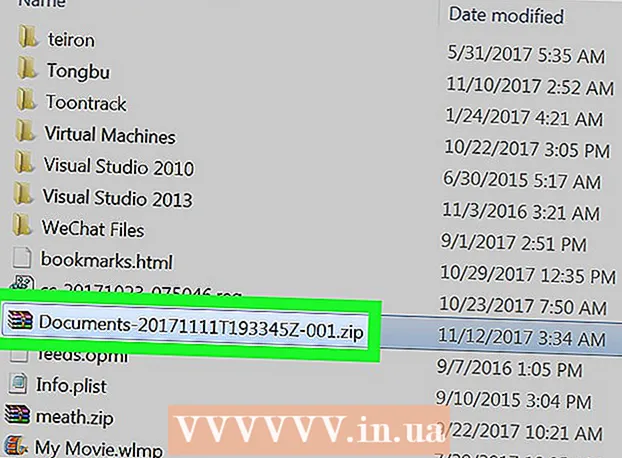Հեղինակ:
Morris Wright
Ստեղծման Ամսաթիվը:
25 Ապրիլ 2021
Թարմացման Ամսաթիվը:
1 Հուլիս 2024

Բովանդակություն
Այս wikiHow- ը ձեզ սովորեցնում է, թե ինչպես բացել հրամանների պատուհանը Windows- ում: Դուք կարող եք բացել հրամանի պատուհանը (հրամանի տողը) ձեր Start ընտրացանկից կամ File Explorer- ի ցանկացած թղթապանակից: Կարող եք նաև օգտագործել Windows «Գործարկել» գործառույթը:
Քայլել
3-ի մեթոդը 1. Օգտագործելով Start ընտրացանկը
 Բացեք ձեր համակարգչի Start ընտրացանկը: Կտտացրեք Windows պատկերակին
Բացեք ձեր համակարգչի Start ընտրացանկը: Կտտացրեք Windows պատկերակին  Տիպ սմդ կամ հրամանի տող. Սկսել Start ընտրացանկը բացելուց հետո մուտքագրեք սա ՝ ընտրացանկի տարրերը որոնելու համար: «Հրամանի տողը» կհայտնվի որպես որոնման լավագույն արդյունքը:
Տիպ սմդ կամ հրամանի տող. Սկսել Start ընտրացանկը բացելուց հետո մուտքագրեք սա ՝ ընտրացանկի տարրերը որոնելու համար: «Հրամանի տողը» կհայտնվի որպես որոնման լավագույն արդյունքը: - Սկսել ցանկից կարող եք ձեռքով գտնել հրամանի տողը:
- «Հրամանի տողը» պանակում է Համակարգթղթապանակ Windows 10 & 8-ում և պանակում պարագաներ Windows 7-ի, Vista- ի և XP- ի «Բոլոր ծրագրերը» բաժնում:
 կտտացրեք
կտտացրեք  Աջ կտտացրեք Start ընտրացանկին
Աջ կտտացրեք Start ընտրացանկին  Համատեքստի ընտրացանկում գտեք «Հրամանի հուշում»: Սովորաբար այն գտնվում է Power Computer ընտրացանկում «Համակարգչային կառավարման» և «Առաջադրանքների կառավարչի» միջեւ:
Համատեքստի ընտրացանկում գտեք «Հրամանի հուշում»: Սովորաբար այն գտնվում է Power Computer ընտրացանկում «Համակարգչային կառավարման» և «Առաջադրանքների կառավարչի» միջեւ: - Եթե Սկսել ցանկի փոխարեն աջ սեղմեք պանակի վրա, կտեսնեք Բացեք հրամանի պատուհանը այստեղ համատեքստային ընտրացանկում:
 կտտացրեք
կտտացրեք  Մամուլ Հաղթել+Ռ. ձեր ստեղնաշարի վրա: Ձեր ստեղնաշարի վրա պահեք Windows ստեղնը և սեղմեք «R» ստեղնը: Սա կբացի «Run» - ը նոր ելնող պատուհանում:
Մամուլ Հաղթել+Ռ. ձեր ստեղնաշարի վրա: Ձեր ստեղնաշարի վրա պահեք Windows ստեղնը և սեղմեք «R» ստեղնը: Սա կբացի «Run» - ը նոր ելնող պատուհանում: - Դուք կարող եք նաեւ Իրականացնել Start ընտրացանկում:
 Տիպ սմդ «Run» պատուհանում: Այս գործառույթը բացում է հրամանի պատուհանը:
Տիպ սմդ «Run» պատուհանում: Այս գործառույթը բացում է հրամանի պատուհանը:  կտտացրեք լավ «Run» պատուհանում: Մուտքագրված հրամանն այժմ կկատարվի, և հրամանի տողը կբացվի նոր պատուհանում:
կտտացրեք լավ «Run» պատուհանում: Մուտքագրված հրամանն այժմ կկատարվի, և հրամանի տողը կբացվի նոր պատուհանում: